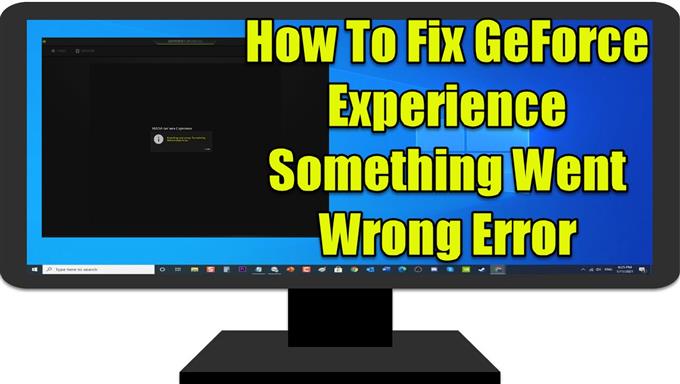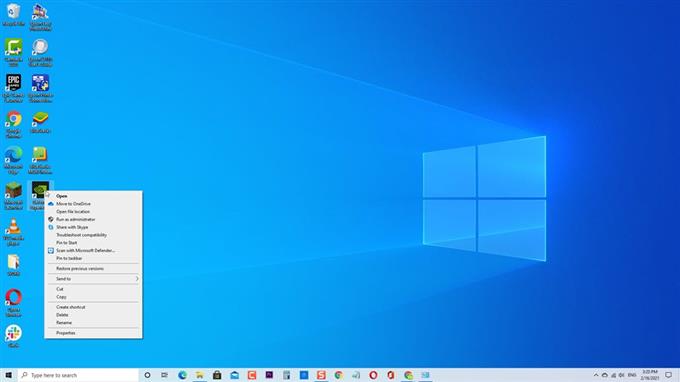GeForce Experience desenvolvida pela NVIDIA, empresa que produz a melhor placa de vídeo do mercado atualmente. Embora a GeForce seja uma placa de vídeo estável, há casos em que podem ocorrer certos problemas que os usuários experimentaram, como receber uma mensagem de erro “Algo deu errado. Tente reiniciar o GeForce Experience ”. A mensagem de erro geralmente ocorre quando o computador não consegue iniciar o aplicativo corretamente. Nesta última parte de nossa série de solução de problemas, abordaremos as maneiras de consertar a Nvidia GeForce Experience, algo deu errado, erro no Windows 10.
Corrigir a experiência GeForce: algo deu errado
Existem vários fatores que podem fazer com que algo dê errado, mensagem de erro, como aplicativo Nvidia não configurado, serviços NVIDIA que não começam a corromper ou drivers gráficos desatualizados. Listadas abaixo estão as soluções de solução de problemas que você precisa fazer para corrigir o problema
Antes de executar qualquer um dos métodos de solução de problemas recomendados listados abaixo, é melhor tentar reiniciar o PC. Isso atualizará o sistema operacional e removerá quaisquer dados temporários corrompidos que possam estar causando o problema.
Método 1: Verifique a compatibilidade do aplicativo GeForce Experience
Se o GeForce Experience foi instalado recentemente, é possível que você esteja tendo problemas de compatibilidade. Isso significa que o programa não é compatível para ser executado no computador que você está usando no momento, por isso ocorre o erro Something Went Wrong. Tente mudar a compatibilidade do programa e veja se ele corrige o problema.
Para fazer isso:
- Clique com o botão direito no atalho GeForce Experience , geralmente localizado na área de trabalho
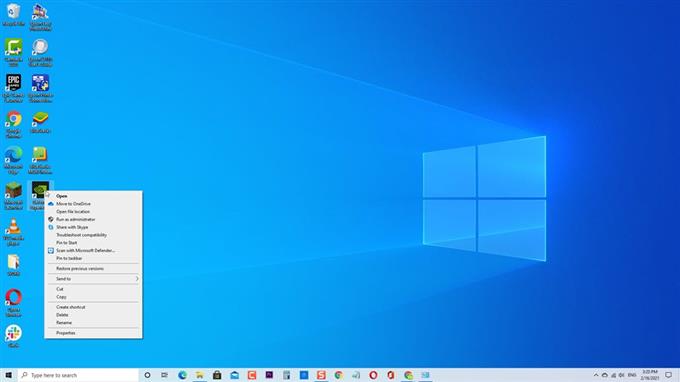
- Clique em Propriedades no menu suspenso.

- Na janela Propriedades da GeForce Experience, clique na guia Compatibilidade .

- No modo de compatibilidade, marque a opção “Executar este programa em modo de compatibilidade para”

- Escolha o sistema operacional no menu suspenso. Verifique cada sistema operacional antes de prosseguir com o próximo método.

- Marque a opção “Executar este programa como administrador”

- Clique em Aplicar para aplicar as alterações feitas.

- Clique OK para sair da janela de propriedades.

Verifique se Nvidia GeForce Experience algo deu errado. Tente reiniciar o GeForce Experience. O problema de erro ainda ocorre.
Método 2: Verifique os serviços do driver da Nvidia
Certifique-se de que as configurações de Nvidia Drives Services estão corretas.
Para fazer isso:
- Pressione a tecla Windows + R no teclado para abrir a caixa de diálogo EXECUTAR.
- Na caixa de diálogo RUN, digite “services.msc” e pressione Enter ou clique em OK para abrir a janela Serviços.
- Na janela Serviços, role para baixo e localize todos os serviços Nvidia disponíveis.
- Clique com o botão direito em cada serviço da Nvidia e clique em Propriedades no menu suspenso.
- Certifique-se de que o tipo de inicialização para cada serviço Nvidia esteja definido como Automático.
- Certifique-se de que o status do serviço esteja em execução; se for interrompido, clique em Iniciar. Faça isso para todos os serviços Nvidia na lista.
- Clique em Aplicar para aplicar as alterações feitas.
- Clique em OK para sair da janela de propriedades.
Verifique se algo deu errado. Tente reiniciar o GeForce Experience. O problema de erro ainda ocorre.
Método 3: Atualizar drivers de vídeo Nvidia
É possível que o erro apareça quando você tenta iniciar o aplicativo GeForce Experience devido a um driver desatualizado. Certifique-se de atualizar os drivers da placa gráfica Nvidia e ver se o problema foi corrigido.
Para fazer isso:
- Pressione a tecla Windows + R em seu teclado para abrir a caixa de diálogo RUN
- Na caixa de diálogo EXECUTAR, digite “devmgmt.msc” e pressione Enter ou clique em OK para abrir o Gerenciador de Dispositivos
- Clique em Adaptadores de vídeo para expandi-lo.
- Clique com o botão direito em Adaptador de vídeo e clique em Atualizar driver no menu suspenso.
- Clique na opção “Pesquisar drivers automaticamente” , o Windows irá agora procurar automaticamente por atualizações de drivers gráficos Nvidia disponíveis. Aguarde a conclusão.
- Assim que o driver já estiver instalado e atualizado, clique em Fechar .
Verifique se o problema de erro Nvidia GeForce Experience Something Went Wrong ainda ocorre.
Método 4: Instale o Windows Update mais recente
Atualizando para a versão mais recente do Windows para recursos adicionais, bem como atualizações de segurança aprimoradas. Além disso, ele também corrige bugs, bem como outros problemas relacionados ao computador.
Para fazer isso:
- Pressione o botão Windows ou Iniciar
- Pressione Configurações , um ícone que se parece com uma engrenagem localizado no canto inferior esquerdo
- Na janela de configuração do Windows, clique em Atualização e segurança
- No painel esquerdo, clique em Windows Update .
- Clique em “Verificar atualizações” no painel direito. O Windows agora verificará se há atualizações disponíveis e as instalará automaticamente, se houver.
- Reinicie o seu computador.
Depois que o computador for reiniciado completamente, verifique se algo deu errado, tente reiniciar O problema de erro ainda ocorre.
Método 5: Desinstalar e reinstalar o GeForce Experience
Se os métodos mencionados não ajudaram a resolver o problema, tente desinstalar e reinstalar o aplicativo GeForce Experience. Isso é para garantir que seu computador tenha a versão mais recente do aplicativo.
Para fazer isso:
- Pressione a tecla Windows + R no teclado para abrir a caixa de diálogo RUN.
- Na caixa de diálogo RUN, digite “appwiz.cpl” e pressione Enter ou clique em OK para abrir Programas e Recursos
- Role para baixo e localize Nvidia GeForce Experience, clique com o botão direito e depois clique em Desinstalar no menu suspenso.
- Quando a mensagem de prompt for exibida se você deseja remover o aplicativo, clique em Desinstalar.
- Acesse o site da Nvidia a partir daqui.
- Clique em Download para iniciar o download
- Siga as instruções na tela sobre como baixar o GeForce Experience.
Quando o download estiver concluído, reinicie a experiência GeForce e verifique se algo deu errado, tente reiniciar O problema de erro ainda ocorre.
Depois de seguir as etapas mencionadas, você corrigirá com êxito o erro “Something Went Wrong Error” no GeForce Experience no Windows 10.
Visite nosso canal do Youtube androidhow para mais vídeos de solução de problemas